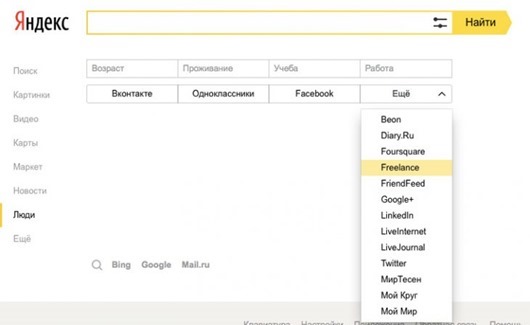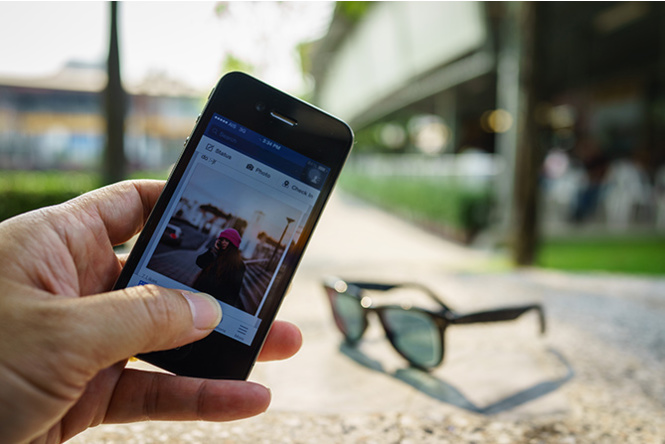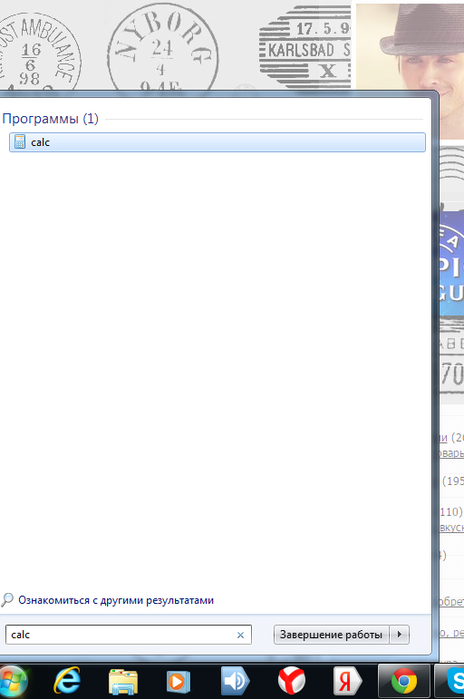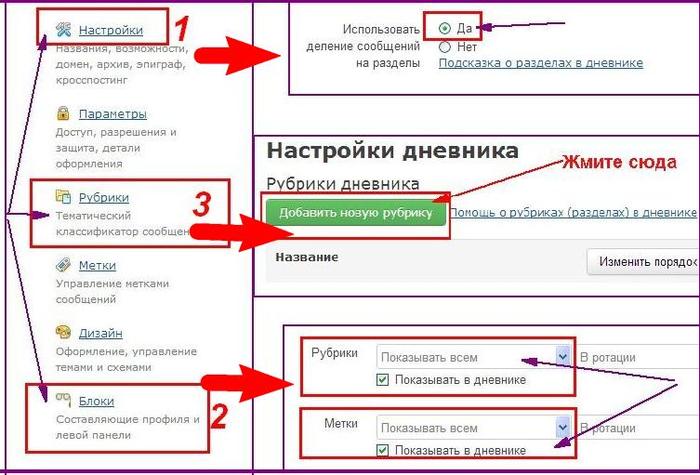-Рубрики
- вышивка (8)
- СЛУШАЕМ КНИГУ (6)
- KARTA (4)
- вяжем тунисское вязание (2)
- готовим соусы (1)
- вяжем жилетки (31)
- вяжем ирландское кружево (29)
- вяжем шали палантины (97)
- ISTORIA (21)
- IVRIT (3)
- KRACOTA-KOSMETIKA (15)
- multiki (6)
- А КЛОУНАДА ! (26)
- АУДИОКНИГА (85)
- Аудиокнига (5)
- афоризмы цитаты (7)
- вяжем БАБОЧКИ (1)
- вяжем БАКТУС (7)
- вяжем барджело (1)
- вяжем блузоны (17)
- вяжем болеро (17)
- вяжем девулькам (62)
- вяжем жаккард (37)
- вяжем зигзаг (1)
- вяжем изделия из мотивов (12)
- вяжем круглую кокетку (9)
- вяжем КРУЖЕВО (10)
- вяжем МАЛЫШАМ (9)
- вяжем масясикам (72)
- вяжем митенки шапки (12)
- вяжем мотивы (19)
- вяжем на ВИЛКЕ (4)
- вяжем нижнее белье и купальники (9)
- вяжем пинетки (2)
- вяжем пледы (51)
- вяжем пончо (2)
- вяжем пуловер (7)
- вяжем САЛФЕТКУ (19)
- вяжем СНЕЖИНКИ (1)
- вяжем СПИЦАМИ (12)
- вяжем сумки (12)
- вяжем тапочки носочки (6)
- вяжем топики (14)
- вяжем тунику (7)
- вяжем узоры (29)
- вяжем украшения (16)
- вяжем ФИЛЕ (21)
- вяжем цветы (45)
- вяжем шапочки (59)
- вяжем ШЛЯПЫ ПАНАМЫ (112)
- ВЯЗАНИЕ КРЮЧКОМ (90)
- Вязание на шаблонах (2)
- ВЯЗАНИЕ отделка изделий (44)
- ВЯЗАНИЕ техника вязания (76)
- гадание (33)
- готовим БЕЛОБОКА (11)
- готовим в мультеварке (13)
- готовим ЗАКУСКУ (89)
- готовим из курицы (19)
- готовим из сыра (9)
- готовим МАНТЫ ...... (4)
- готовим МЯСО (34)
- готовим ПИРОГИ (70)
- готовим ПРАЗДНИЧНЫЙ СТОЛ (96)
- готовим РЫБУ (56)
- готовим САЛАТЫ (40)
- готовим СОЛЕНИЕ (15)
- готовим супы (5)
- готовим ТОРТЫ (44)
- готовм СЛАДКАЯ ВЫПЕЧКА (102)
- дети развивалки (19)
- ДИЕТА (49)
- журналы по вязанию (4)
- ЗДОРОВЬЕ (184)
- игрушки (27)
- ИЗРАИЛЬ (140)
- КАЛЕНДАРЬ (5)
- КУХНЯ (2)
- мои сны и фантазии (4)
- мой милый дом (39)
- МУДРЫ (4)
- МУЗЫКА (36)
- НЕ ПРОХОДИТЕ МИМО (5)
- ноутбук (23)
- нумерология (3)
- ОСЕНЬ ЗИМА ВЕСНА ЛЕТО ЦВЕТЫ (1)
- ОЧумелые ручки (82)
- песни (8)
- ПОЗДРАВЛЯЛОЧКИ (48)
- ПОЗНАНИЕ ДУШИ (78)
- ПОЛЕЗНОСТИ ДЛЯ ДНЕВНИКА (41)
- ПОЛЕЗНЫЕ СОВЕТЫ ДЛЯ КУХНИ (19)
- приметы заговоры (2)
- ПРИТЧИ (13)
- ПУТЕШЕСТВИЯ (11)
- РАДИОСПЕКТАКЛЬ (32)
- РУКОДЕЛЬНИЦЫ (13)
- РУНЫ (5)
- СЕРДЦЕМ ЧИСТЫМ И УМОМ ТРЕЗВЫМ (9)
- симорон (36)
- СЛОВАРИ (3)
- слушаем мантру (3)
- смотрим док.кино (55)
- смотрим КИНО (171)
- специи и травы (4)
- СТИХИ (180)
- сумки (1)
- танец (2)
- театр (53)
- ТЕСТЫ (27)
- ТОРА (10)
- хиромантия (4)
- ХЛЕБ (28)
- ЦВЕТЫ кустарники деревья (69)
- читаем рассказы и сказки (9)
- читальный зал (17)
- Шитье (3)
- ЭТО ИНТЕРЕСНО (53)
- Это только для меня ЛЮБИМОЙ (40)
-Поиск по дневнику
-Подписка по e-mail
-Постоянные читатели
-Сообщества
-Статистика
Записей: 3063
Комментариев: 122
Написано: 3450
Другие рубрики в этом дневнике: Это только для меня ЛЮБИМОЙ(40), ЭТО ИНТЕРЕСНО(53), Шитье(3), читальный зал(17), читаем рассказы и сказки(9), ЦВЕТЫ кустарники деревья(69), ХЛЕБ(28), хиромантия(4), ТОРА(10), ТЕСТЫ(27), театр(53), танец(2), сумки(1), СТИХИ(180), специи и травы(4), смотрим КИНО(171), смотрим док.кино(55), слушаем мантру(3), СЛУШАЕМ КНИГУ(6), СЛОВАРИ(3), симорон(36), СЕРДЦЕМ ЧИСТЫМ И УМОМ ТРЕЗВЫМ (9), РУНЫ(5), РУКОДЕЛЬНИЦЫ(13), РАДИОСПЕКТАКЛЬ(32), ПУТЕШЕСТВИЯ(11), ПРИТЧИ(13), приметы заговоры(2), ПОЛЕЗНЫЕ СОВЕТЫ ДЛЯ КУХНИ(19), ПОЛЕЗНОСТИ ДЛЯ ДНЕВНИКА(41), ПОЗНАНИЕ ДУШИ(78), ПОЗДРАВЛЯЛОЧКИ(48), песни(8), ОЧумелые ручки(82), ОСЕНЬ ЗИМА ВЕСНА ЛЕТО ЦВЕТЫ(1), нумерология(3), НЕ ПРОХОДИТЕ МИМО (5), МУЗЫКА(36), МУДРЫ(4), мой милый дом(39), мои сны и фантазии(4), КУХНЯ(2), КАЛЕНДАРЬ(5), ИЗРАИЛЬ(140), игрушки(27), ЗДОРОВЬЕ(184), журналы по вязанию(4), ДИЕТА(49), дети развивалки(19), готовм СЛАДКАЯ ВЫПЕЧКА(102), готовим ТОРТЫ(44), готовим супы(5), готовим соусы(1), готовим СОЛЕНИЕ(15), готовим САЛАТЫ(40), готовим РЫБУ(56), готовим ПРАЗДНИЧНЫЙ СТОЛ(96), готовим ПИРОГИ(70), готовим МЯСО(34), готовим МАНТЫ ......(4), готовим из сыра(9), готовим из курицы(19), готовим ЗАКУСКУ(89), готовим в мультеварке(13), готовим БЕЛОБОКА(11), гадание(33), ВЯЗАНИЕ техника вязания(76), ВЯЗАНИЕ отделка изделий(44), Вязание на шаблонах(2), ВЯЗАНИЕ КРЮЧКОМ(90), вяжем ШЛЯПЫ ПАНАМЫ(112), вяжем шапочки(59), вяжем цветы(45), вяжем ФИЛЕ(21), вяжем украшения(16), вяжем узоры(29), вяжем тунисское вязание(2), вяжем тунику(7), вяжем топики(14), вяжем тапочки носочки(6), вяжем сумки (12), вяжем СПИЦАМИ(12), вяжем СНЕЖИНКИ(1), вяжем САЛФЕТКУ(19), вяжем пуловер(7), вяжем пончо(2), вяжем пледы(51), вяжем пинетки(2), вяжем нижнее белье и купальники(9), вяжем на ВИЛКЕ(4), вяжем мотивы(19), вяжем митенки шапки(12), вяжем масясикам(72), вяжем МАЛЫШАМ(9), вяжем КРУЖЕВО(10), вяжем круглую кокетку(9), вяжем изделия из мотивов(12), вяжем зигзаг(1), вяжем жаккард(37), вяжем девулькам(62), вяжем болеро(17), вяжем блузоны(17), вяжем барджело(1), вяжем БАКТУС(7), вяжем БАБОЧКИ(1), вышивка(8), афоризмы цитаты(7), Аудиокнига(5), АУДИОКНИГА(85), А КЛОУНАДА !(26), multiki(6), KRACOTA-KOSMETIKA(15), IVRIT(3), ISTORIA(21), вяжем шали палантины(97), вяжем ирландское кружево(29), вяжем жилетки(31), KARTA (4)
Цитата сообщения Solovik
Без заголовка |
Цитата |
|
Комментарии (0) |
Без заголовка |
Это цитата сообщения Akmaya [Прочитать целиком + В свой цитатник или сообщество!]
|
Без заголовка |
Это цитата сообщения О_себе_-_Молчу [Прочитать целиком + В свой цитатник или сообщество!]
|
|
ЛИРУ |
Это цитата сообщения MANGIANA [Прочитать целиком + В свой цитатник или сообщество!]
Почему большинством пользователей ЛиРу цитирует чужие сообщения, а не сохраняют ссылку на него? Самый распространённый ответ на этот вопрос: "Чтобы сохранить сообщение, если автор потом его решит удалить".
На самом деле, конечно же, логичнее было бы не цитировать сообщения, а сохранять ссылки на них. Потому что авторы порой редактируют свои сообщения, актуализируя его содержание и удаляя ошибки. Но что делать, если автор удалил нужное сообщение или даже весь дневник? Найти самую последнюю цитату этого сообщения в другом дневнике. И сегодня научу, как это сделать.
** Кому интересно **
Остальные советы можно прочесть тут
источник: www.aliveinternet.ru/post228902616/
Серия сообщений "LiveInternet":
Часть 1 -
Часть 2 - Работа в расширенном текстовом редакторе. Части V и VI.
...
Часть 37 - Как сделать, чтобы в комментариях была всегда одна и та же аватарка…
Часть 38 - Вот уж действительно не знала...
Часть 39 - Как прочесть удалённое сообщение на ЛиРу? //Совет дня/
Серия сообщений "Уроки LiveInternet ":
Часть 1 -
Часть 2 - Работа в расширенном текстовом редакторе. Части V и VI.
...
Часть 31 - Оформляем Личные Сообщения
Часть 32 - Как сделать, чтобы в комментариях была всегда одна и та же аватарка…
Часть 33 - Как прочесть удалённое сообщение на ЛиРу? //Совет дня/
|
Без заголовка |
Это цитата сообщения Элина_Эля [Прочитать целиком + В свой цитатник или сообщество!]
Что делать, если из дневника пропали записи
Редко, но метко бывает, что после проведения работ на сервере у некоторых или многих пользователей пропадают записи. Как правило, записи в цитатнике остаются, а собственные посты исчезают.
Если вы не поменяли дату ведения дневника (Настройки - Архив - Дата начала дневника), то проблему решит перегенерация страниц.
Для обновления записей, нужно перейти в Настройки дневника:
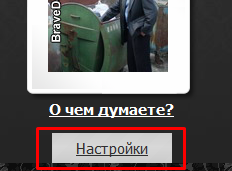
Справа выбираем подраздел "Ссылки" и в блоке "Обновление" нажимаем на ссылку "Список записей...", а также (при желании) - на "Страницы комментариев", "Блоки профиля..." и другие.
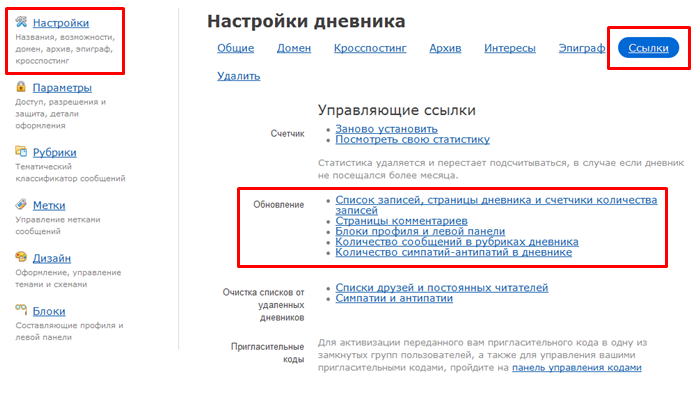
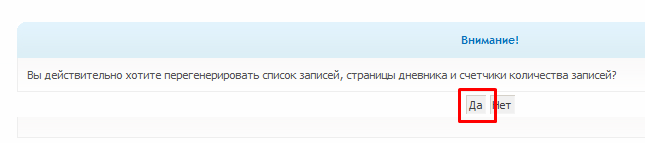
Обычно обновление напоминает базе данных о ваших постах, и она после работ на сервере "вспоминает" о них и начинает нормально показывать все ваши страницы. Обновление ничего не удаляет и не меняет в записях, только освежает информацию о постах в базах данных.
|
уроки |
Это цитата сообщения Екатерина1905 [Прочитать целиком + В свой цитатник или сообщество!]
http://www.liveinternet.ru/users/3269859/post291753974/
Уроки из блогов.
Хочу поделиться с Вами тем,
что сама обнаружила методом "тыка"
|
возможности фейсбука |
Это цитата сообщения МирАлин [Прочитать целиком + В свой цитатник или сообщество!]
|
ноутбук |
Это цитата сообщения Людмила_Констанденко [Прочитать целиком + В свой цитатник или сообщество!]
 Медленно открываются страницы и программы? Зависает компьютер? Возможно, что вы давно не делали его полную профилактику.
Медленно открываются страницы и программы? Зависает компьютер? Возможно, что вы давно не делали его полную профилактику.
Как закрыть зависший комп смотрите здесь
Опишу коротко как это делаю я сама.
1. Потрогайте корпус ноутбука или процессора. Если он сильно греется, то пришла пора почистить его. Лучше это дело доверить специалисту, но можно кое-что сделать и самому. Для этого нам понадобятся ... старая мягкая зубная щетка , кисточка, салфетка и пылесос.
ОТКЛЮЧАЕМ компьютер от сети! Зубной щеткой или кисточкой аккуратно прочищаем клавиатуру. Кисточкой очищаем решетку вентилятора. Потом пылесосом без щеткиосторожненько проходимся по всем прочищенным местам.На решетке вентилятора задерживаемся подольше. Протираем салфеткой монитор и корпус компьютера.
2. Дальше удаляем из компа все ненужные нам файлы, папки, программы.
3. Затем чистим от временных файлов интернета. Урок как это делать находится здесь
4. Делаем дефрагментацию дисков. Урок смотрим здесь
5. Проверяем комп антивирусником, который стоит на вашем компьютере.
6. Лечим комп утилитой от Dr.Web. Урок здесь
7. И для "контрольного выстрела" проверяем программой-антишпионом. Смотрим урок здесь
Вот и всё! Удачи вам!
|
ноутбук |
Это цитата сообщения Людмила_Констанденко [Прочитать целиком + В свой цитатник или сообщество!]

Чтобы продлить срок эксплуатации ноутбука, надо соблюдать несколько несложных правил:
1. Ноутбук очень не любит влаги, поэтому хранить его во влажных помещениях не рекомендуется. Также он боится перегрева, поэтому не стоит оставлять его на солнце. От перегрева система будет постоянно тормозить, ноутбук будет перезагружаться или может автоматически отключаться. При эксплуатации нельзя держать его на мягкой поверхности, чтобы не перекрывать свободный доступ воздуха к вентилятору. Лучше всего приобрести для него специальную плоскую подставку, которую можно поставить на диван или на колени.
|
Без заголовка |
Это цитата сообщения Fridrix [Прочитать целиком + В свой цитатник или сообщество!]
56 команд для пользователей Windows - должен знать каждый
При постоянной работе в Windows необходимо обратить должное внимание на быстрые способы доступа к различным инструментам, чтобы наиболее оперативно получать необходимое и выполнять задачи.
Ниже вы найдете список команд, которые запускают наиболее популярные инструменты и которые вам могут пригодиться в повседневной работе за компьютером.
Итак, чтобы быстро найти нужную программу или инструмент, нажмите курсором мыши на Пуск.
Откроется вот такое окно. Внизу увидите надпись "Найти программы и файлы". Введите нужные символы, которые представлены ниже целым списком. То, что вы искали, сразу же, мгновенно найдется!

К примеру, мне нужен калькулятор. Я набираю calc.
appwiz.cpl — Удаление программ
calc — Калькулятор
charmap — Таблица символов
chkdsk — Утилита для проверки дисков
cleanmgr — Утилита для очистки дисков
cmd — Командная строка
compmgmt.msc — Управление компьютером
control — Панель управления
control admintools — Администрирование
control desktop — Настройки экрана / Персонализация
control folders — Свойства папок
control fonts — Шрифты
control keyboard — Свойства клавиатуры
control mouse — Свойства мыши
control printers — Устройства и принтеры
control schedtasks — Планировщик заданий
|
скайп |
Это цитата сообщения _Lyubasha_K_ [Прочитать целиком + В свой цитатник или сообщество!]
|
|
как сохранить изображение |
Это цитата сообщения Semenova_Irina [Прочитать целиком + В свой цитатник или сообщество!]
Сейчас я вам расскажу.
Все картинки кликабельны...
Оно открылось вот в таком окне

Далее под изображением видим три точечки(ещё),нажимаем на них и жмем на "Показать оригинал"
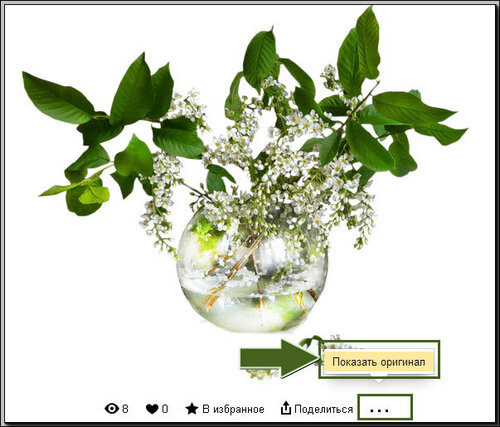
Далее изображение открылось в новом окне
и мы сохраняем изображение как обычно:

Но в некоторых альбомах ,под точками нет"Оригинала".Что делать?
Но мы быстро найдем и на него ответ.
вот пример
Жмем,а оригинала нет..

Теперь мы жмем под изображением на "поделится" ,и выбираем "Код для блога"

Открылось окно,выбираем размер изображение,(кликнув на необходимый размер),
и находим ссылку на изображение в коде,не трогаем ковычки,выделяем и копируем ссылку

Далее в поисковик вставляем ссылку

И получаем изображение,а далее сохраняем как обычно

Вот собственно и все...
Желаю удачи и весеннего настроения!!!!
|
защита от вируса |
Это цитата сообщения Ванда [Прочитать целиком + В свой цитатник или сообщество!]
|
|
ноутбук |
Это цитата сообщения BraveDefender [Прочитать целиком + В свой цитатник или сообщество!]
Некоторые страницы имеют такое свойство, что текст на них невозможно выделить или невозможно скопировать. Веб-мастера хотят защитить контент от копирования и применяют разные уловки: отключают клик правой кнопкой мышки и так далее.
В большинстве таких случаев можно воспользоваться очень простым способом для копирования "некопируемого" текста (мне чёта лень делать скриншоты - поэтому пишу буквами).
Открываем страницу с текстом. Нажимаем комбинацию клавиш Ctrl и U (откроется исходный код страницы). Те, кто умеют, копируют код нужного текста. Те, кто испугался обилия знаков, копируют весь код - Ctrl+A и Ctrl+C (буквы латинские).
Затем создаем новое сообщение на Лиру. Нажимаем "Источник" в расширенном редакторе и вставляем скопированный код (Ctrl+V).
Сохраняем в черновик (хотя, можно и не сохранять - кто захочет, сам догадается, что делать дальше).
Смотрим внимательно на черновик, находим нужный фрагмент страницы и спокойно копируем текст.
В тему: Как скопировать некопируемый текст, редактировать и распечатать его онлайн
|
ноутбук |
Это цитата сообщения Nelya_Gerbekova [Прочитать целиком + В свой цитатник или сообщество!]
Как создать рубрику и подрубрику.
Дорогие мои новички! Рекомендую прочитать этот пост,где есть ответы на многие ваши вопросы. Наводим порядок в дневнике или как разложить все сообщения в дневнике по полочкам
Для того, чтобы Вы всегда легко могли найти любую информацию, в дневнике используются рубрики, подрубрики и метки,иначе Вам придется перелистать все страницы, потратив массу времени, чтобы найти какой-нибудь рецептик,к примеру. Я покажу урок на примере рубрики КУЛИНАРИЯ и подрубрики ВЫПЕЧКА.
- Первое, что нужно сделать, это зайти в настройки и установить необходимые значки. Только после этого рубрики и серия сообщений будут отображаться в профиле и на всех страницах дневника.
2. Переходим на вкладку РУБРИКИ (3) и в графе название категории пишем название родительской, т.е общей рубрики, в которую будут входить подрубрики
|
схемки |
Это цитата сообщения Litizija [Прочитать целиком + В свой цитатник или сообщество!]
|
пригодится |
Это цитата сообщения sharm [Прочитать целиком + В свой цитатник или сообщество!]






|
скачать видео с ютуба |
Это цитата сообщения angel_devid [Прочитать целиком + В свой цитатник или сообщество!]

Приятные новости для тех, кто привык брать свои любимые видео всегда с собой! Теперь есть программа, позволяющая скачивать любимые ролики с YouTube просто и без проблем! YouTube Downloader – хорошая программа для копирования видео с ютуба. Она отлично подойдет тем, кому регулярно приходится пользоваться видео-ресурсами и для тех, у кого нет времени разбираться с замудренным софтом.
YouTube Downloader удобен на всех стадиях работы с программой. Все что вам нужно – это скачать программу и, следуя простым инструкциям, установить ее. Далее, для скачивания видео, вам необходимо только вставить ссылку на нужное видео в окно программы и нажать кнопку скачивания. Вот и все! Кстати, очень просто и легко с помощью этой программки скачивать видео не только с YouTube, но и с Google, Yahoo и даже Facebook.
Подробная инструкция, как скачать видео с ютуба
Итак, вот, что вам нужно сделать, чтобы скачивать видео с YouTube:
1. Установите программу YouTube Downloader. Скачать YouTube Downloader.
2. После того, как была произведена установка программы, откройте ее.
3. Теперь, если вы нашли видео, которое вам хочется загрузить, скопируйте ссылку на него и вставьте в первое поле, которое находится во вкладке «Скачивание».

4. В этой же вкладке вы можете выбрать, в каком именно качестве вы хотите загрузить видео, которое понравилось вам.
5. Также, стоит обратить внимание и на вкладку «Преобразование», которая позволит вам форматировать видео с YouTube под любой формат.

6. После того, как вы полностью решите все моменты с настройками загружаемого видео, вы сможете воспроизвести его во вкладке «Воспроизведение».

Вот такой простой метод для того, чтобы можно было загрузить любимое видео с сети Интернет. Еще больше способов как скачать видео с ютуба (4 бесплатные программы).
|
как увидеть пароль |
Это цитата сообщения милена70 [Прочитать целиком + В свой цитатник или сообщество!]
Большинство из нас привыкли запоминать свои пароли прямо в браузере, которым мы в основном пользуемся. Уверен, что практически у каждого пользователя, есть свой, наиболее близкий и “родной” браузер, к которому мы уже привыкли. Конечно, запоминать пароль в браузере очень удобно, ведь при этом не нужно его вводить по-новому каждый раз при посещении того или иного сайта. Но, если Вам случится, например, заходить в почту с другого какого-то компьютера или же возникла необходимость просто поменять пароль на другой, то совсем не факт, что Вам удастся вспомнить старый пароль. Отчаиваться здесь не следует. Вы сможете увидеть на экране монитора не только звёздочки, а и нужные Вам буквы и цифры.
Как посмотреть сохраненные пароли в браузере?
Итак, давайте начнём с наиболее популярного на сегодняшний день браузера, а именно Google Chrome (я тоже им пользуюсь). В этом браузере нажмите на полосочку (вернее на несколько горизонтальных полосочек) “Настройка и управление” в правом верхнем углу. Затем там уже выберите “Настройки”, опускаетесь на самое дно страницы и жмёте на строчку “Показать дополнительные настройки”. После того, как страница раскроется далее нужно будет нажать на пункт “Управление сохранёнными паролями”. В этом случае появится окошко, где Вам просто следует отыскать нужный Вам сайт. Нажимаем на это сайт и видим окно с надписью “Показать”. Нажимаем на него и наконец-то Вы добрались до заветного пароля.
- Следующий популярный браузер у пользователей это Mozilla Firefox. В нём жмём инструменты, дальше пункт “Настройки” и выбираем закладку защита. Тут Вы найдёте пункт “Сохранённые пароли” и дальше, после нажатия на кнопочку “Отобразить пароли” просто подтверждаете своё действие, нажав “Да”. Теперь перед Вами предстанут все Ваши пароли.
|
что делать |
Это цитата сообщения Rost [Прочитать целиком + В свой цитатник или сообщество!]
Подробности тут

Все эти и многие другие советы по ведении дневников или блогов на ЛиРу вы всегда сможете найти в сообщении "Разные советы по ЛиРу".
|
| Страницы: | [2] 1 |